系统服务异常错误 是最近使用 Windows 10 时遇到的最常见的 Windows 10 错误之一。您可能不明白系统服务异常错误是什么意思,但如果您看到蓝屏,上面写着: “您的电脑遇到问题,需要重新启动” 该消息进一步说“我们正在收集错误信息,完成后将重新启动”。
现在,您应该能够将您的问题与系统服务异常错误联系起来。很多人不知道错误屏幕消息会转换为系统服务异常,这是当今最常见的 Windows 10 错误之一。
目录
切换
这是什么类型的错误以及如何修复?系统服务异常错误的四种最常见解决方法解决方法 1-更新系统驱动程序解决方法 2- 重新查看最近的系统设置更新或更改解决方法 3- 使用“系统文件检查器”解决方法 4-检查你的防病毒软件仍未修复!
这是什么类型的错误以及如何修复?
好吧,Windows 10 上的蓝屏总是很可怕。通常,此类错误被称为蓝屏死机。但好消息是,系统服务异常很常见,并不是您的机器的末日。
有可用的修复方法,值得庆幸的是,这些修复方法非常简单且有效。当您遇到此错误时,首先要做的是让自己冷静下来,因为它并不那么严重,简单的修复或提示可以让您的机器恢复正常。
系统服务异常错误的四种最常见解决方法
出现错误的原因可能各不相同,单一修复方法可能对所有用户都有效,也可能无效。因此,以下是四种最常见且最成功的错误修复方法,按成功率从高到低排列:
另请参阅: 安全文件下载:保护计算机安全的 5 个技巧
解决方法 1-更新系统驱动程序
最常见的错误原因可能是驱动程序文件过时、系统驱动程序不兼容或故障。解决此问题的最佳方法是更新系统驱动程序。驱动程序无法更新或出现故障不是您的错。驱动程序确实经常遇到此类错误,导致蓝屏错误。
其中一个原因是 Windows 中的持续更新和驱动程序之间的切换。由于有如此多的动态变化,驱动程序必然会出现故障或不同步。下面列出了一些简单的步骤,说明如何几乎毫不费力地更新系统驱动程序。
下载并安装类似“Driver Easy”的应用程序。
安装后打开“Driver Easy”应用程序并单击“立即扫描”按钮。
然后,“立即扫描”选项将扫描并检测驱动程序的任何问题。
弹出一个更新消息,提示“需要更新 10 个驱动程序”或类似内容,通知有多少个驱动程序出现错误或需要更新。
单击“全部更新”按钮,以便所有驱动程序都配置为最新的兼容配置。
更新成功后重新启动系统。
解决方法 2- 重新查看最近的系统设置更新或更改
如果您最近更改了设置或添加了新硬件或安装了新软件或执行了任何其他操作,您可以回溯以检查错误是否是这些操作的结果。某些软件或硬件安装通常会导致系统服务异常错误。因此,回溯您的步骤可以帮助解决此问题。
另请参阅: 192.168.1.254 管理员登录、用户名、密码和 IP
解决方法 3- 使用“系统文件检查器”
除了驱动程序之外,不正确的系统文件(可能损坏或有故障)也会导致系统服务异常蓝屏错误。要确认损坏的系统文件是否是导致此错误的原因,您可以使用“系统文件检查器”。
此命令不仅会识别有问题的文件,还会用适当的文件替换它们。您可以按照以下步骤运行该程序。
同时按下“Windows”键和“S”键以访问搜索窗口。
在搜索屏幕上输入“cmd”。
将会弹出一个名为“命令提示符”的桌面应用程序。
右键单击该应用程序,然后单击“以管理员身份运行”选项。
你面前会出现一个黑屏,上面有很多代码,称为命令屏幕。
您需要输入 chkdsk /f /r 并按“Enter”键。
请注意:
值得注意的是,退格键在命令提示符屏幕中不起作用,因此,应该按照完美的顺序、空格和完美的字母输入命令键。
否则,命令将不会执行,并且可能需要重复该过程。建议在命令提示符屏幕上集中注意力。
执行完上一个命令后按 Y。
等待命令提示符运行并完成扫描过程。
一旦“扫描和修复驱动器”完成 100%,只需重新启动计算机即可检查问题是否已修复。
解决方法 4-检查你的防病毒软件
防病毒软件可能是您看到蓝屏错误的原因之一。禁用防病毒软件可能会有很大帮助,特别是如果您在开始遇到错误后刚刚安装了新程序。
另请参阅: 你的 iPhone 卡在启动循环中了吗?了解原因和解决方法!
在防病毒设置中,有一个禁用选项,通过该选项,您可以在必要时偶尔访问防病毒软件。如果问题仍然存在,许多专家建议卸载防病毒软件。
专家表示,“Windows Defender”本身对于大多数用户来说已经足够了,花费额外的钱去购买一款有可能导致蓝屏错误的防病毒软件是不切实际的。
因此,如果您已经购买了一年或更长时间的防病毒许可证,请尝试禁用它,如果您正在使用免费的第三方防病毒软件,请尝试卸载它们,系统服务异常错误就会得到修复。
仍未修复!
执行上述 4 个修复后,错误仍有可能继续存在。但如果问题仍然存在,您可以让机器维修人员处理硬件的任何外部损坏或任何重大软件磨损。
加入 25,000 多名聪明的读者——不要错过!
在这里留下你的邮箱地址👇